【免安装的MATLAB--MATLAB online】
目录:
- 前言
- 账号的注册
- 图片处理的示例
- 准备图片
- 脚本
- 函数
- 总结
前言
在计算机、数学等相关专业中,或多或少都会与MATLAB产生藕断丝连的联系,如果你需要使用MATLAB,但是又不想要安装到自己的电脑上(它实在是太大了啊!动辄二三十G!)可以参考本篇文章简单了解一些online版的使用。
账号的注册
1.首先点击下方链接进入MathWorks官网,你会看到这个界面
https://ww2.mathworks.cn/products/matlab-online.html
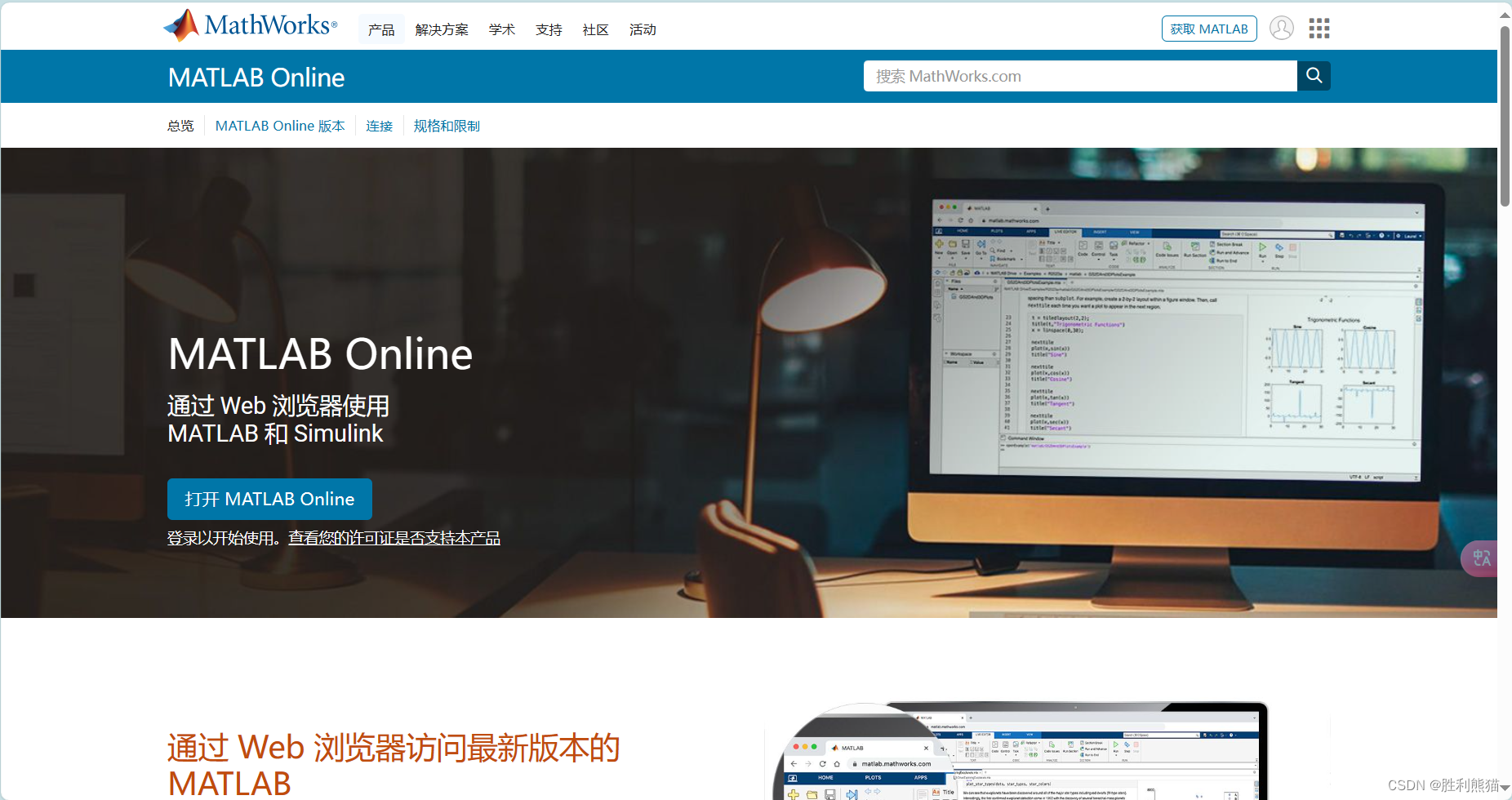
2.点击 “打开 MATLAB online”
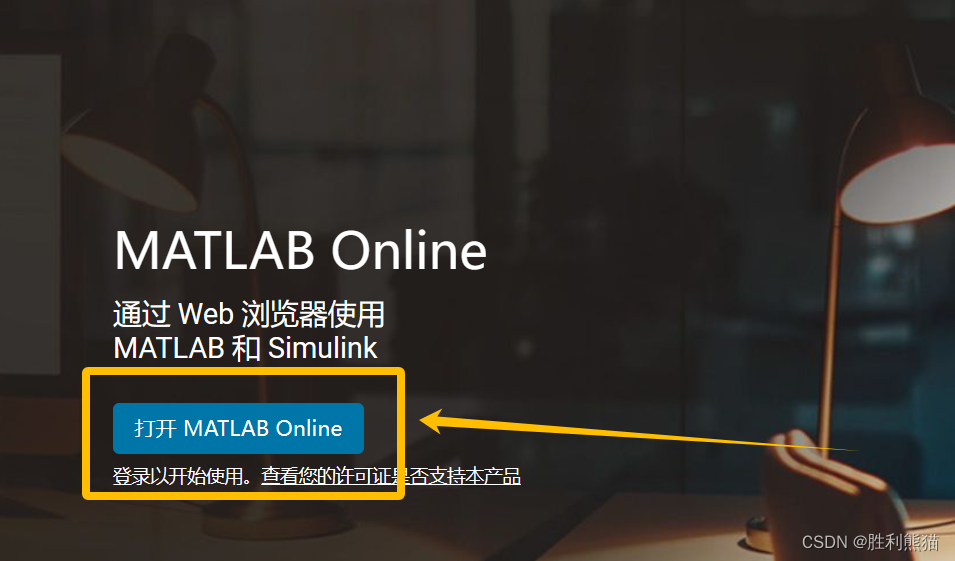
3.创建并登录账号
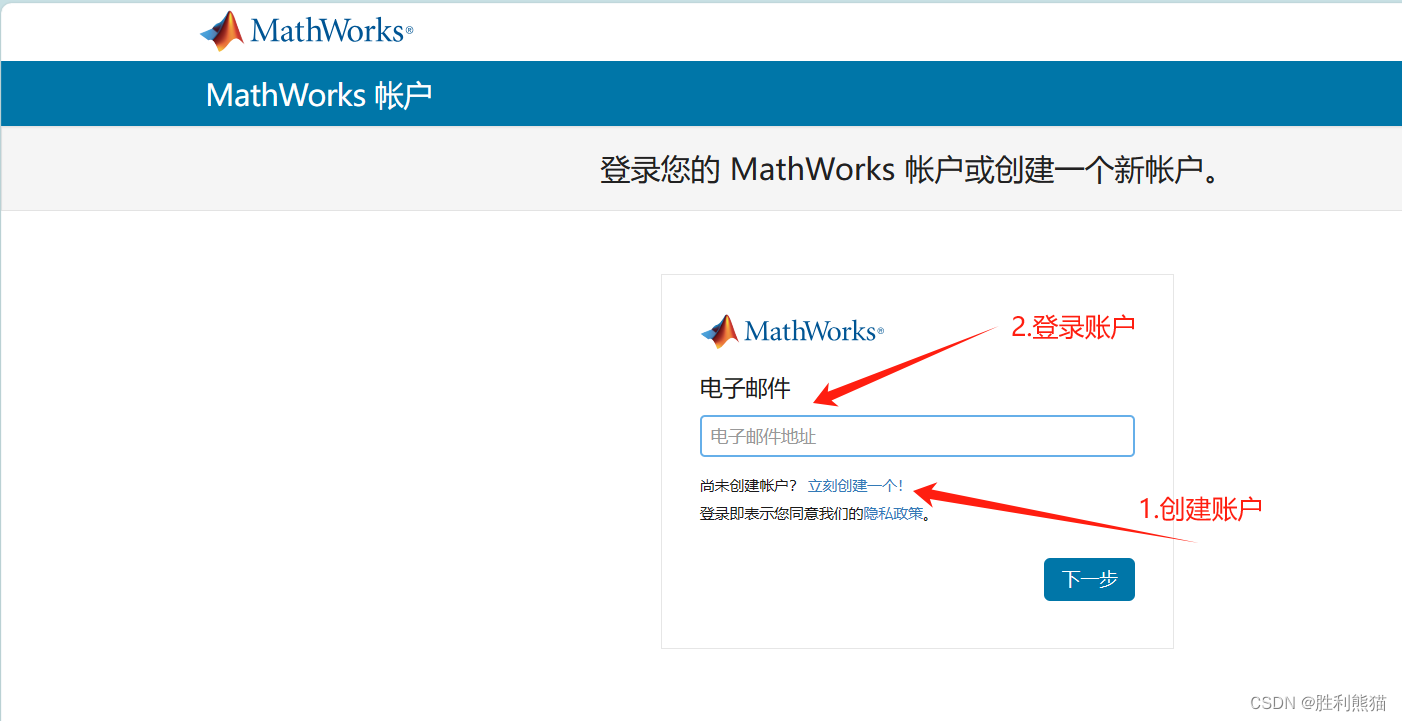
4.在线的速度比较慢,进来之后我们需要注意两个地方:如何 打开MATLAB 和 MATLAB的使用时间
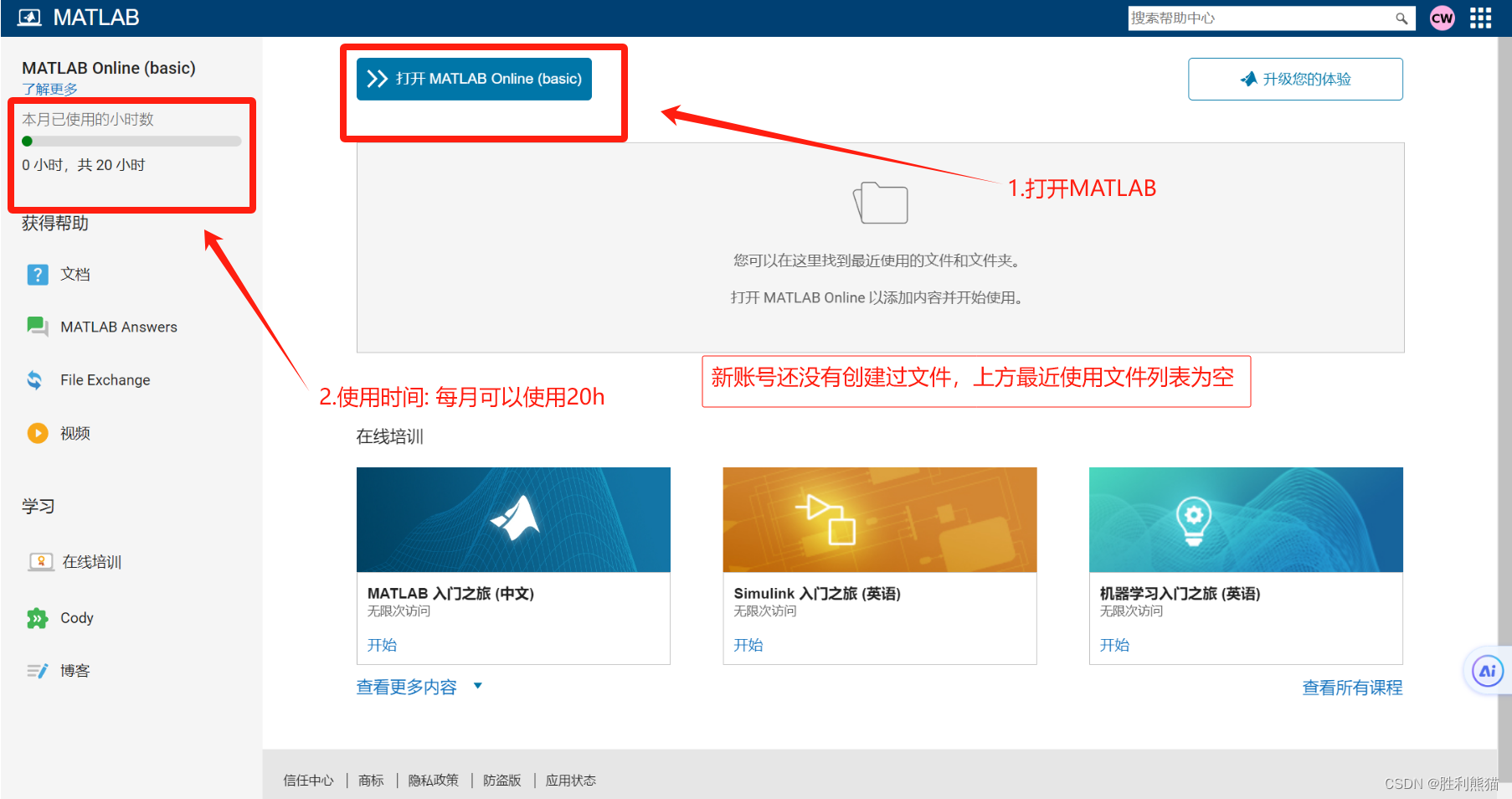
5.打开MATLAB,开心的创作吧!(仍然速度较慢,毕竟是在线的不需要咱们下载,还要什么自行车!)
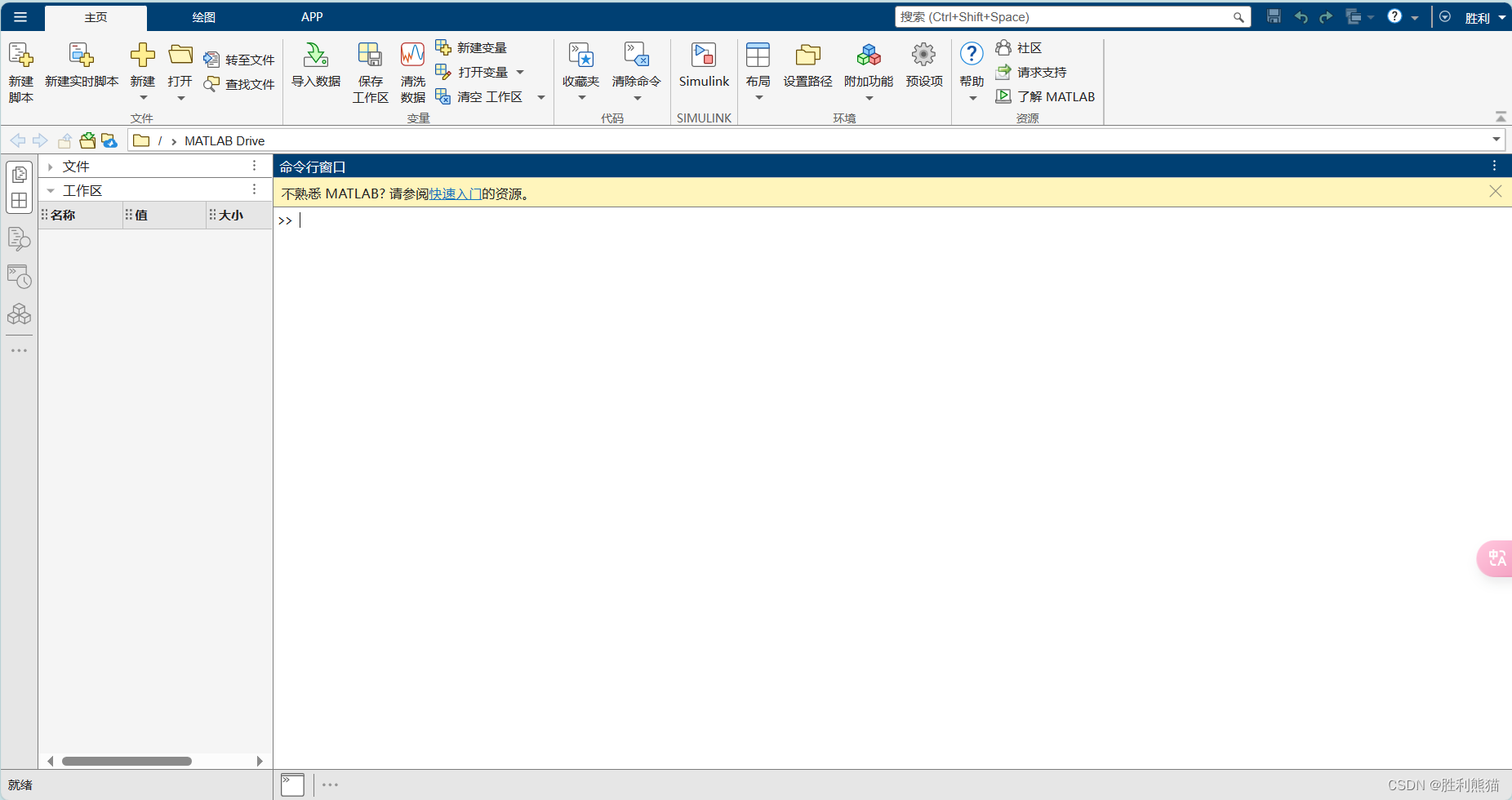
图片处理的示例
我们可以创建脚本文件也可以使用函数文件来编写图片处理的方法,文件名后缀都是 .m
下面我会以将灰度图转换为索引图为例来演示
准备图片
很简单,只需要用鼠标把图片拖入到文件区,然后右键选择重命名,为 p1.jpg ,如下:
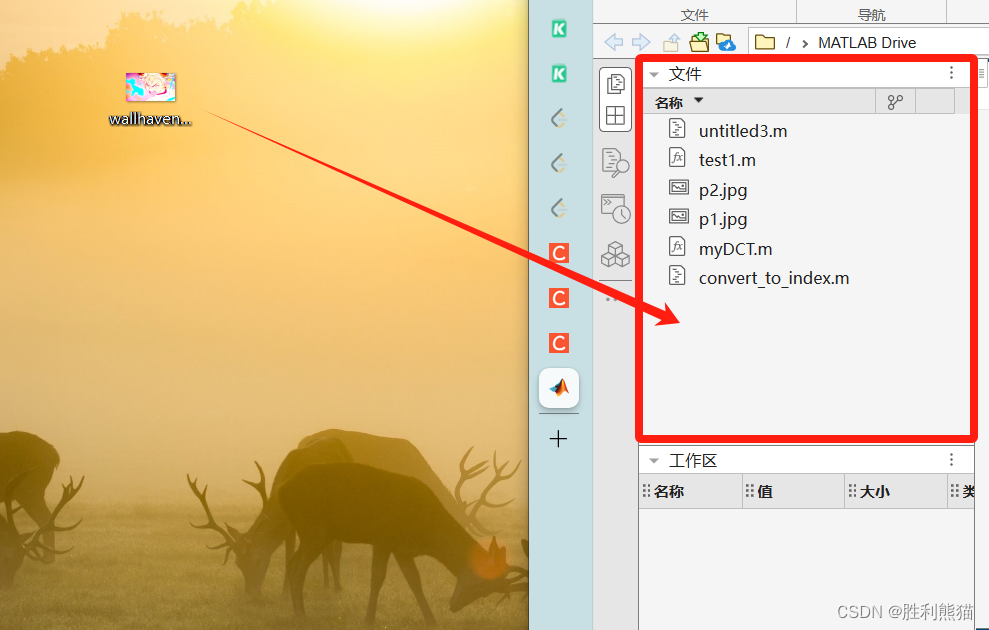
脚本
1.创建脚本文件
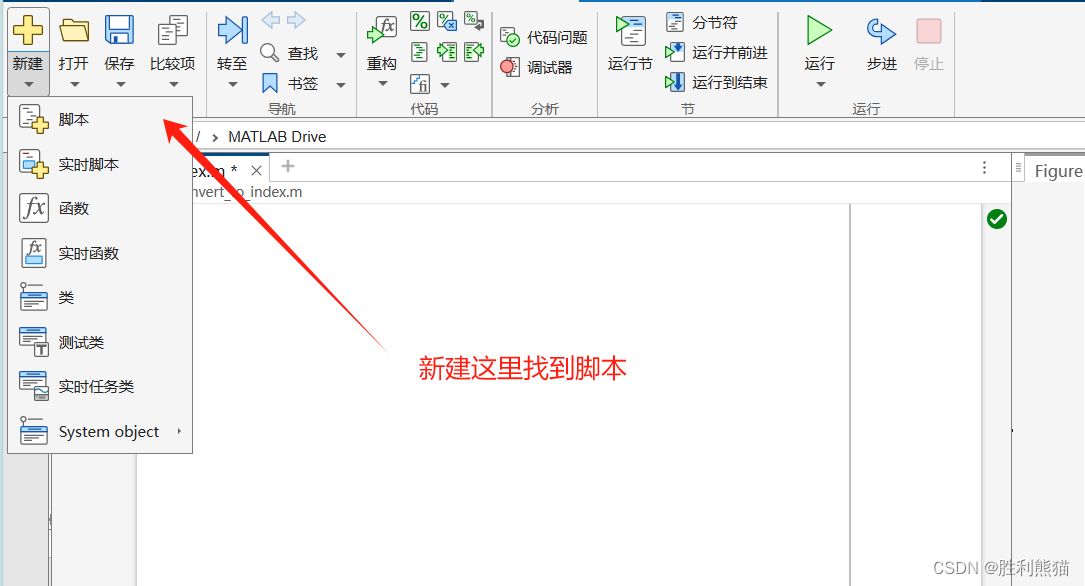
2.脚本内写入如下处理代码
% 创建脚本文件:convert_to_index.m % 1. 读取灰度图像 gray_img = imread('p1.jpg'); % p1.jpg替换成你的灰度图像文件路径 % 2. 将灰度图像转换为索引图像 num_colors = 256; % 设置颜色数目,通常与灰度级数相同 index_img = gray2ind(gray_img, num_colors); % 3. 显示原始灰度图像和索引图像 subplot(1, 2, 1); imshow(gray_img); title('Original Gray Image'); subplot(1, 2, 2); imshow(index_img, gray(256)); % 使用灰度调色板显示索引图像 title('Indexed Image');3.点击运行
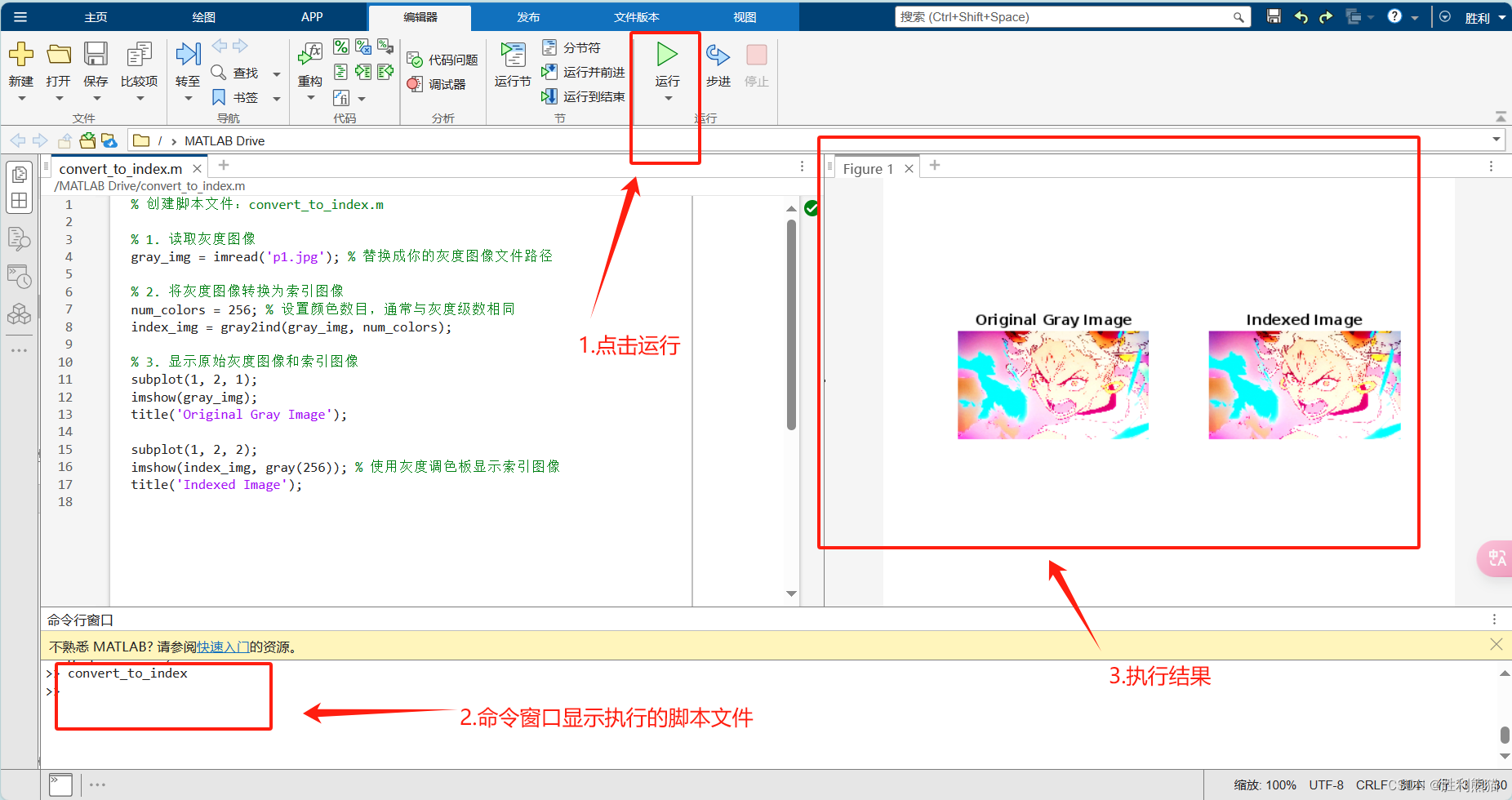
函数
1.创建函数文件(同上)
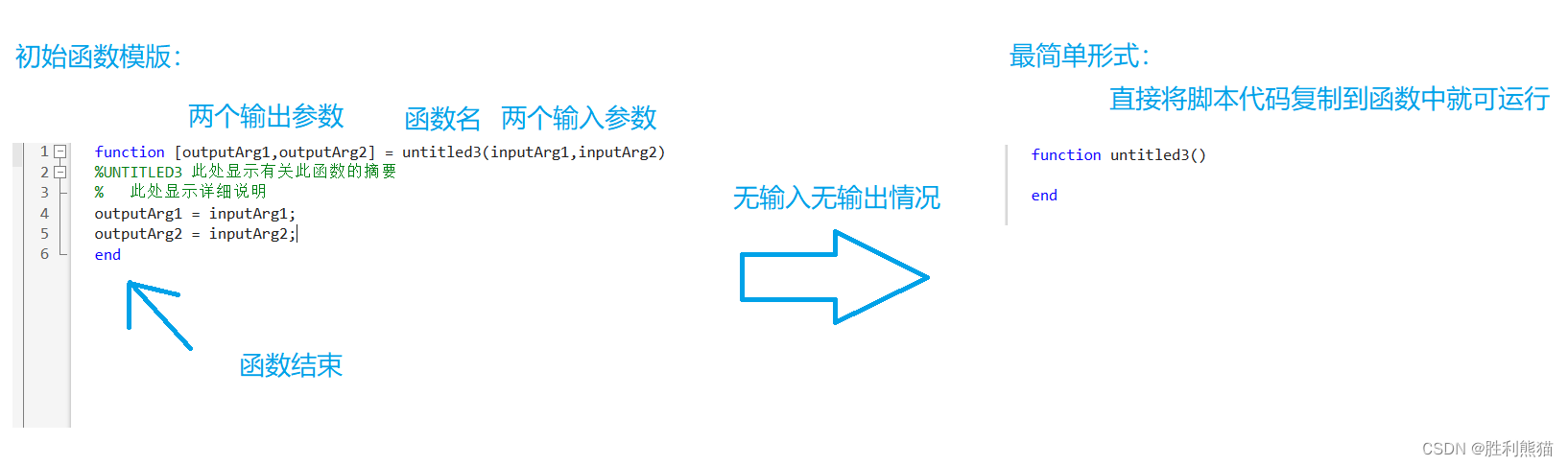
2.写入代码(同上)
3.点击运行
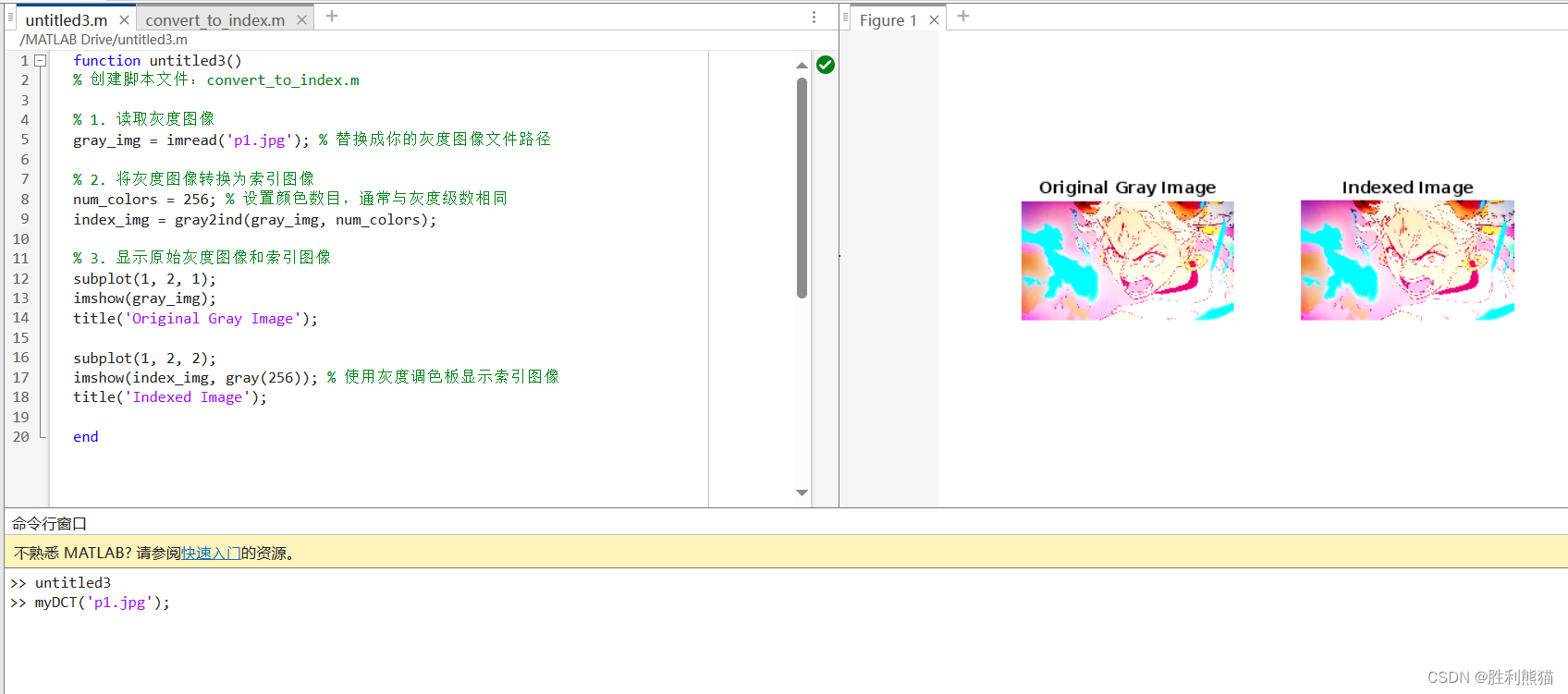
4.补充: 添加输入参数

总结
1.在线的MATLAB速度较慢,但是总归不用我们自己下载啦
2.每个月只能使用20小时
3.我们平时使用直接用脚本就可以
-
免责声明:我们致力于保护作者版权,注重分享,被刊用文章因无法核实真实出处,未能及时与作者取得联系,或有版权异议的,请联系管理员,我们会立即处理! 部分文章是来自自研大数据AI进行生成,内容摘自(百度百科,百度知道,头条百科,中国民法典,刑法,牛津词典,新华词典,汉语词典,国家院校,科普平台)等数据,内容仅供学习参考,不准确地方联系删除处理! 图片声明:本站部分配图来自人工智能系统AI生成,觅知网授权图片,PxHere摄影无版权图库和百度,360,搜狗等多加搜索引擎自动关键词搜索配图,如有侵权的图片,请第一时间联系我们,邮箱:ciyunidc@ciyunshuju.com。本站只作为美观性配图使用,无任何非法侵犯第三方意图,一切解释权归图片著作权方,本站不承担任何责任。如有恶意碰瓷者,必当奉陪到底严惩不贷!




